Registratore schermata
Utilizza la modalità Registratore schermata per avviare un processo di acquisizione di screenshot su un Host remoto che continuerà secondo un programma prestabilito. Gli screenshot acquisiti possono essere visualizzati ed esportati come file grafici.
Avvia Registratore schermata
- Nel tab Generale seleziona Registratore schermata e fai doppio clic su una connessione nella tua rubrica:
Suggerimento: Usa la barra di scorrimento a destra per rivelare ulteriori icone delle modalità di connessione.

- Inserisci la password di accesso e clicca OK:

- Si aprirà una finestra del Registratore schermata. Usa la finestra per impostare i programmi di acquisizione di screenshot e visualizzare i file container che memorizzano gli screenshot.

Imposta il programma
- Nella finestra Registratore schermata clicca sull'icona Impostazioni:

- Vai al tab Generale e seleziona Abilitato. Imposta un intervallo in cui il programma dovrebbe acquisire screenshot:

- Passa al tab Programmi e imposta il tuo programma per acquisire screenshot. Assicurati di selezionare la casella Attivo:
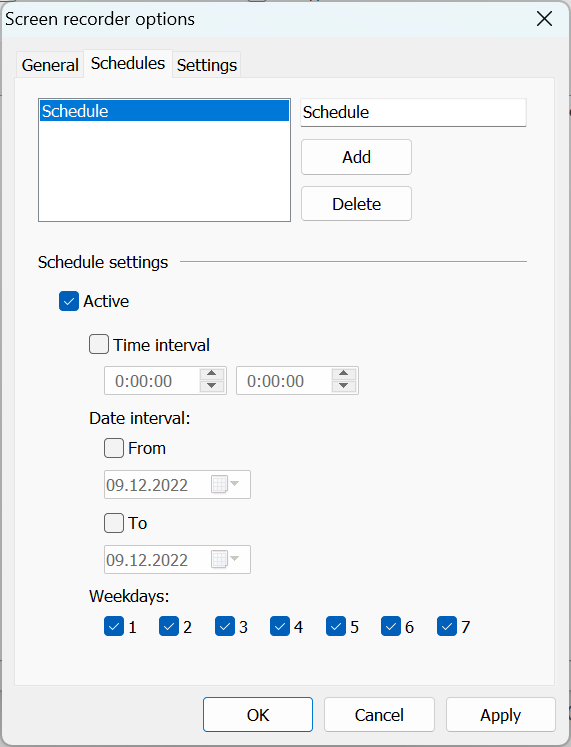
Importante!
Devi creare almeno un programma e renderlo attivo se vuoi che il processo di acquisizione degli screenshot funzioni. Per aggiungere più programmi usa il pulsante Aggiungi.
- Passa al tab Impostazioni per modificare ulteriori impostazioni come qualità, tipo di compressione ecc.

- Clicca OK e chiudi la finestra del Registratore schermata. Il processo di acquisizione degli screenshot inizierà sull'Host remoto.
Avviare e fermare il processo di acquisizione degli screenshot
Utilizza la casella Abilitato nel tab Generale per avviare e fermare il processo di acquisizione degli screenshot. Questo è un interruttore globale che si applica a tutti i programmi in esecuzione sull'Host dato.
Si prega di notare che il processo di acquisizione degli screenshot è in esecuzione sull'Host remoto indipendentemente dal Viewer. Assicurati di eliminare i vecchi file container e di non impostare un programma troppo frequente per evitare di riempire lo spazio disponibile su disco.
Visualizza gli screenshot
Puoi utilizzare il visualizzatore integrato per visualizzare gli screenshot memorizzati in un file container sull'Host remoto.
Un file container è una collezione di screenshot memorizzati in un singolo file con estensione .rrf. Questo file è memorizzato dal lato dell'Host remoto. Nuovi screenshot vengono aggiunti al file man mano che vengono acquisiti secondo il tuo programma.
- Connettiti in modalità di connessione Registratore schermata al PC remoto target dove il processo di acquisizione degli screenshot è in esecuzione.
- Nella finestra Registratore schermata seleziona il file container che desideri visualizzare e clicca sull'icona Visualizza file:

- Si aprirà la finestra del lettore:

- Usa i pulsanti in basso nella finestra per controllare la riproduzione.
Esporta screenshot
Utilizza il menu File nella finestra del lettore per salvare/esportare gli screenshot:
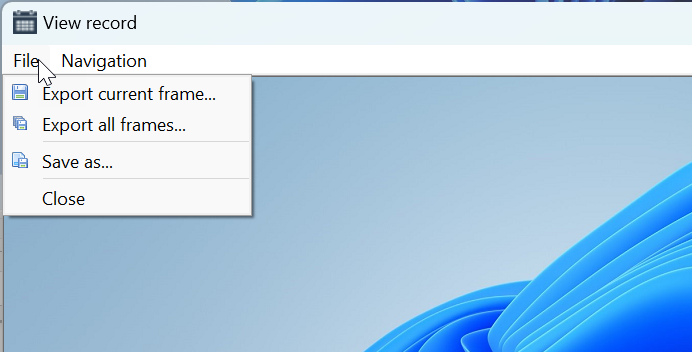
- Esporta fotogramma corrente—savare lo screenshot corrente su disco.
- Esporta tutti i fotogrammi—savare tutti gli screenshot dal file corrente su disco come file grafici separati.
- Salva come—savare l'intero file di screenshot su disco.
- Chiudi—chiudere la finestra del lettore.